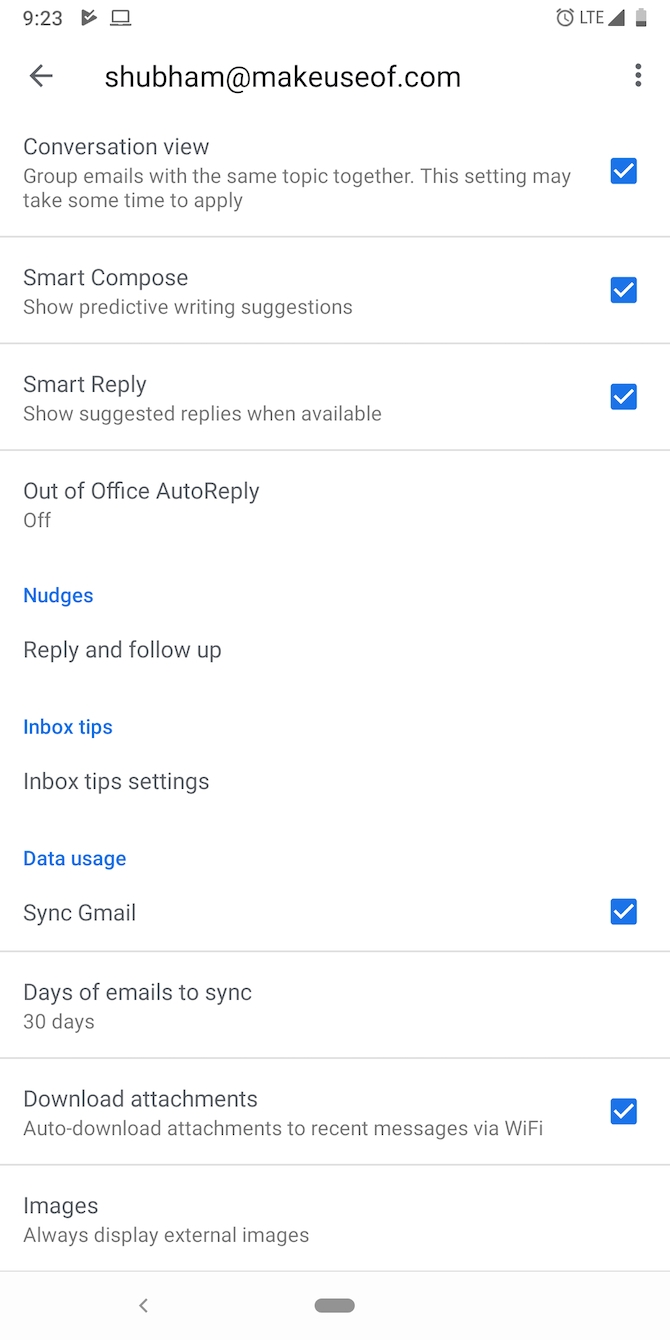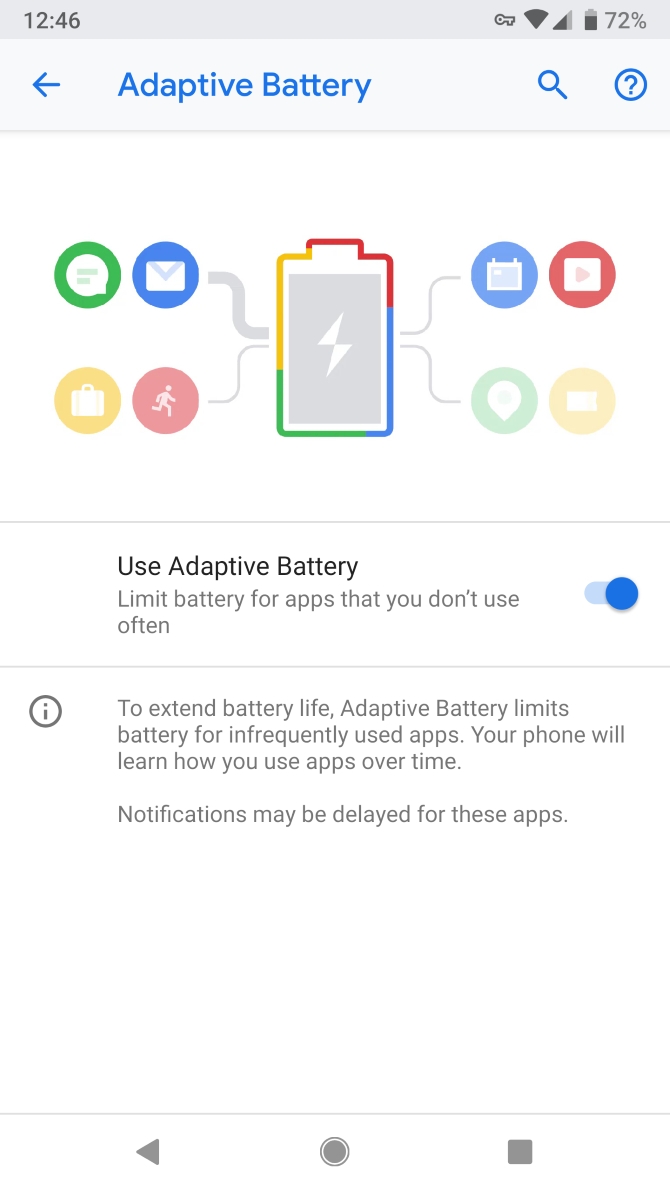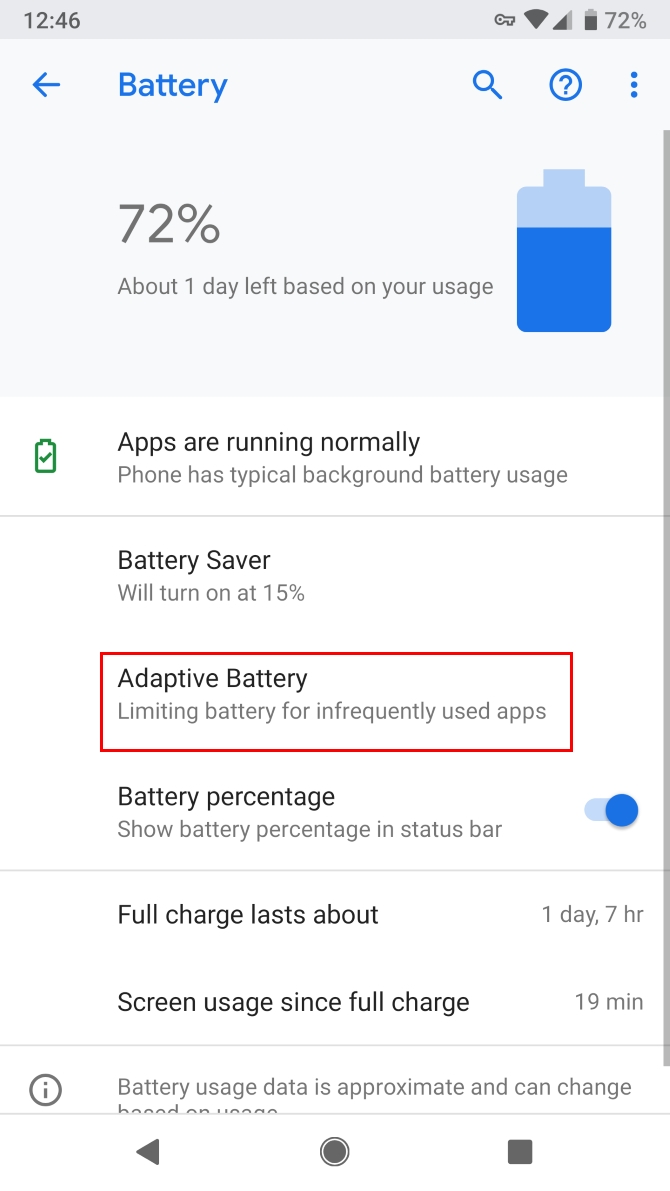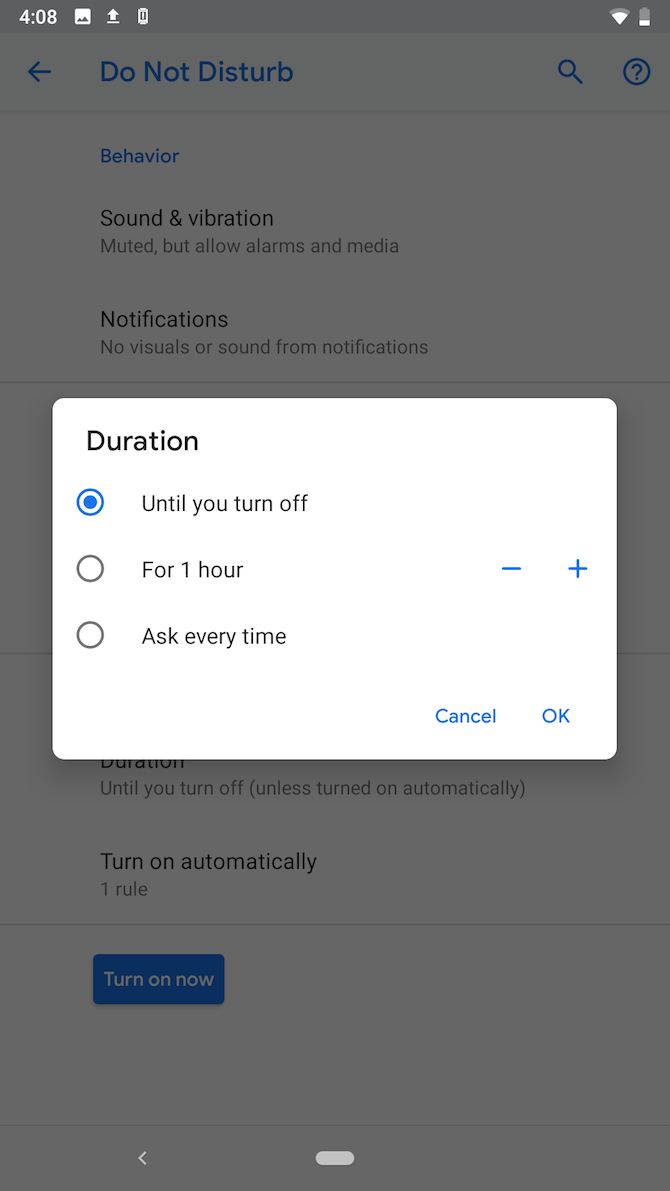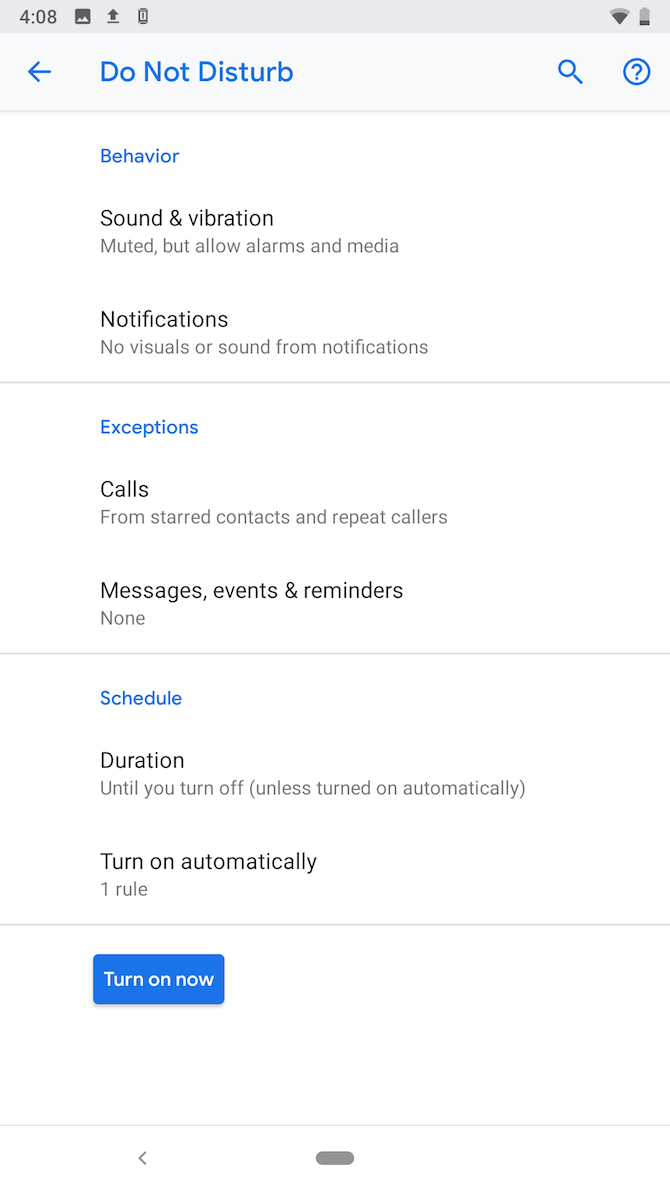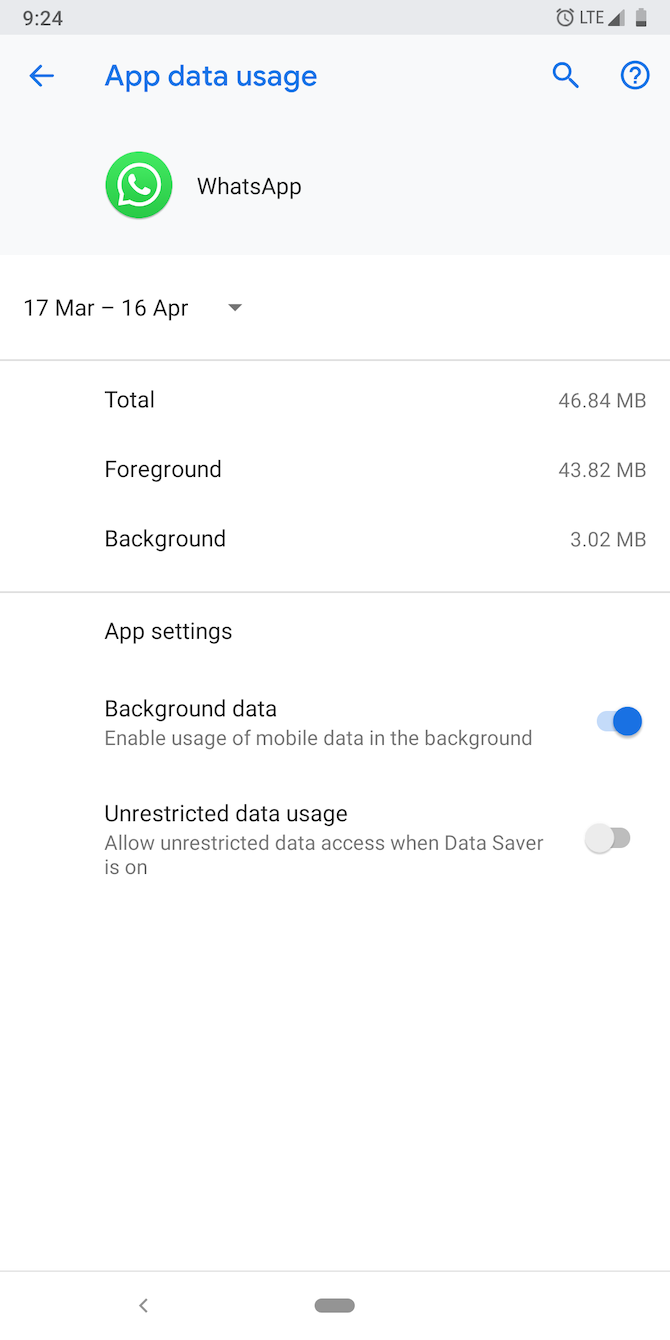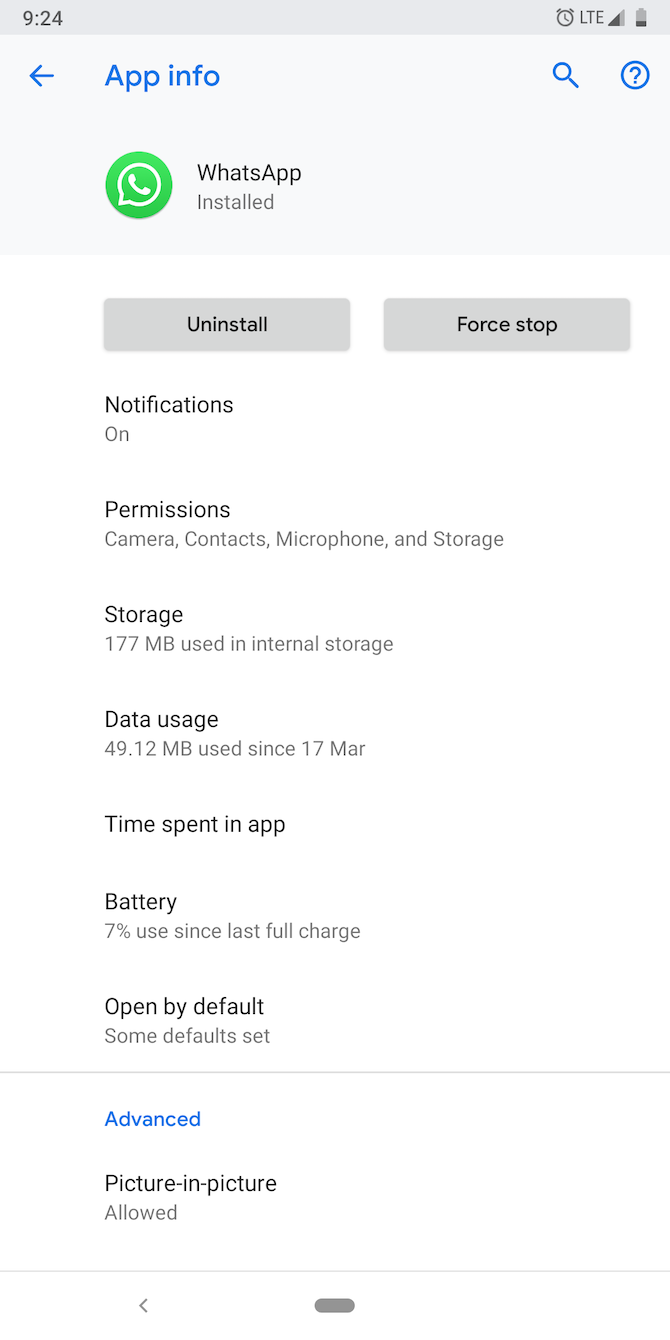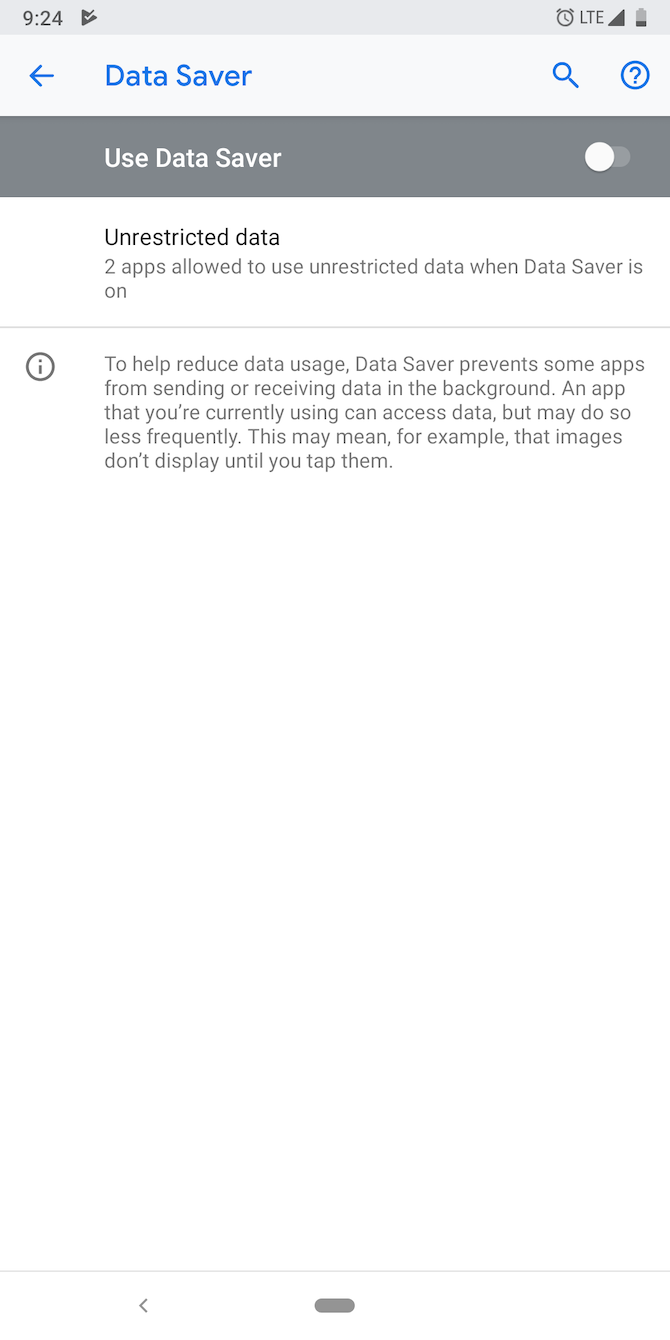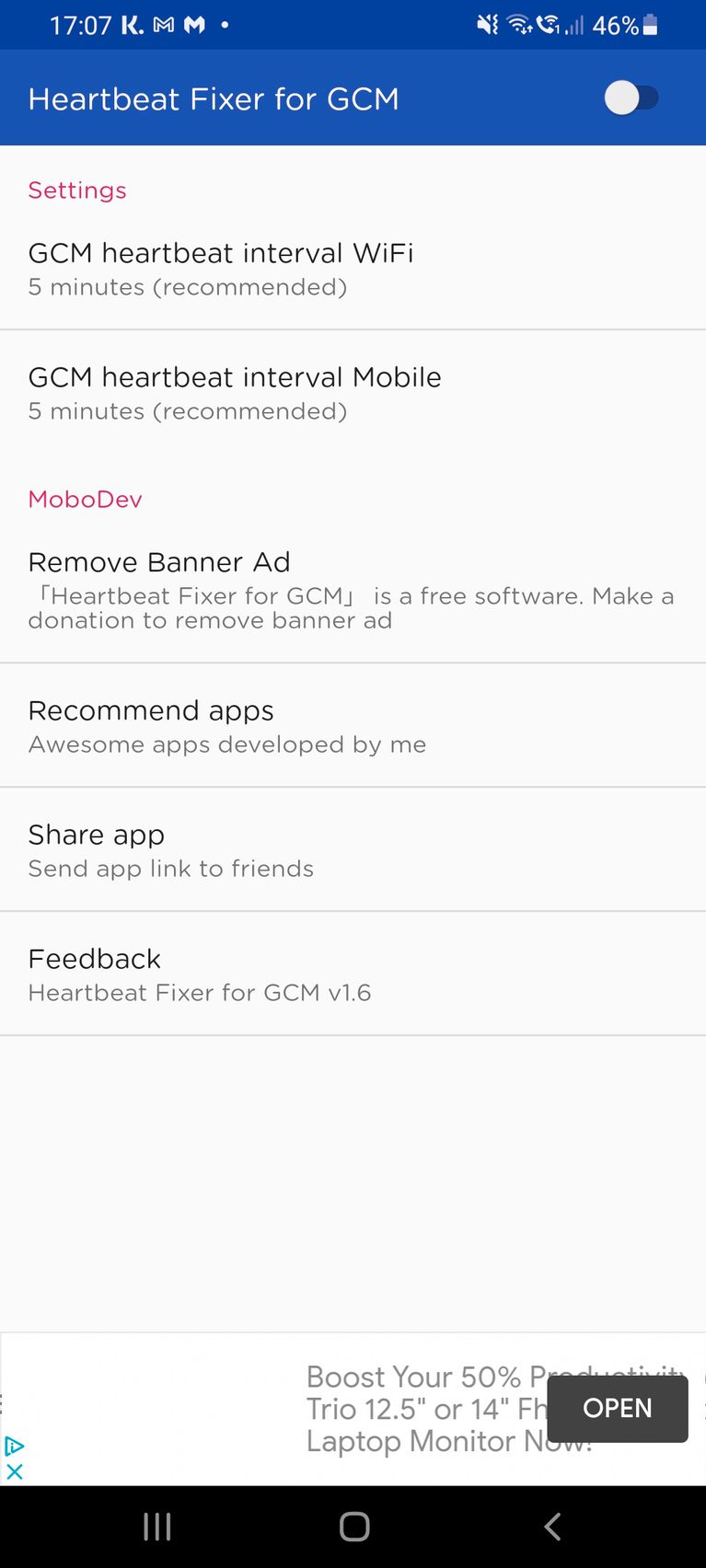اعلان های اندروید روی گوشی شما نمایش داده نمی شود؟ برای حل مشکل عدم نمایش اعلان ها در اندروید از این 10 راه حل استفاده کنید.
سیستم اعلان های اندروید حرف ندارد. اما اغلب به علت تم ها و اسکین های سازنده گوشی یا خطا در یک اپلیکیشن به خصوص، به مشکل می خورد.
خوشبختانه برای حل مشکل عدم نمایش اعلان ها در اندروید روش های زیادی وجود دارد که در این مقاله بهترین آن ها را به شما معرفی می کنیم. اگر اعلان ها در گوشی اندرویدی شما نمایش داده نمی شوند، این راه حل ها را امتحان کنید.
1. گوشی را ری استارت کنید
اولین قدم برای این که بفهمیم چرا اعلان های اندروید نمایش داده نمی شوند این است که مطمئن شویم این مشکل ناشی از یک خطای موقتی نیست. برای این کار، بهترین روش ریبوت کردن گوشی است. با این کار همه پردازش ها و سرویس های پس زمینه که ممکن است مشکل عدم نمایش اعلان ها در اندروید را ایجاد کرده باشند، متوقف می شوند.
همچنین ریبوت کردن باعث می شود اجزای اصلی گوشی تازه سازی شوند و بنابراین اگر مشکل عدم نمایش اعلان ها ناشی از خطای هر یک از این بخش ها باشد، با ریبوت کردن حل می شود.
برای ریبوت کردن گوشی، دکمه پاور گوشی را نگه دارید و بعد گزینه ری استارت (Restart) را انتخاب کنید.
2. تنظیمات اعلان های اپلیکیشن را بررسی کنید
در صورتی که ری استارت کردن گوشی مشکل شما را حل نکرد، یکی از متداول ترین علل مشکل عدم نمایش اعلان ها در اندروید، ایراد در تنظیمات نوتیفیکیشن در اپلیکیشنی است که دچار مشکل شده است. اکثر اپ های اصلی، تنظیمات منحصر به خود را برای نمایش اعلان ها دارند. این تنظیمات مشخص می کند که اپلیکیشن چند وقت یک بار اعلان ها را نمایش دهد، چه نوع اعلانی نمایش دهد و … .
برای مثال، اپلیکیشن جیمیل به شما اجازه می دهد همگام سازی دستگاه را به کلی غیرفعال کنید. پس با بررسی تنظیمات این اپ، مطمئن شوید که تصادفا هیچ گزینه ای را برای غیرفعال کردن اعلان ها در این اپلیکیشن نزده اید. چرا که این مورد یکی از علل متداول مشکل عدم نمایش اعلان ها در اندروید است.
در صورتی که مشکلی را در تنظیمات اعلان های تک تک اپلیکیشن ها پیدا نکردید، حتما تنظیمات اعلان های خود اندروید را برای اپلیکیشنی که به مشکل خورده بررسی کنید. برای این کار تنظیمات گوشی را باز کنید، بخش Apps & Notifications را باز کنید و اپلیکیشنی که به مشکل خورده را انتخاب کنید، حالا قسمت Notifications را باز کرده و تنظیمات آن را بررسی نمایید.
3. بهینه سازی نرم افزاری باتری را غیرفعال کنید
اندروید به منظور حفظ باتری و جلوگیری از فعال ماندن اپلیکیشن هایی که از آن ها استفاده نمی کنید، از بهینه سازی های نرم افزاری مبتنی بر هوش مصنوعی استفاده می کند اما الگوریتمی که در این بهینه سازی از آن استفاده می شود بی نقص نیست و اگر پیش بینی هایی که می کنند درست نباشد، خرابی به بار آورد. یکی از این خرابی ها هم مشکل عدم نمایش اعلان ها در اندروید است.
یکی از متداول ترین قربانی های این الگوریتم، سیستم اعلان های اندروید است. اگر این سوال برایتان پیش آمده که چرا هیچ اعلان و نوتیفیکیشنی برای من نمی آید، ممکن است همه چیز زیر سر سیستم بهینه سازی باتری باشد. برای این که ببینید آیا علت مشکل عدم نمایش اعلان ها در اندروید سیستم بهینه سازی باتری است، بهترین کار این است که آن را برای چند روزی غیرفعال کنید.
در اندروید استوک، می توانید امکان Adaptive Battery را با مراجعه به بخش Battery در تنظیمات گوشی برای همه اپلیکیشن ها غیرفعال کنید. اما شاید این کار زیاده روی باشد. در عوض می توانید از طریق مسیر زیر بهینه سازی باتری را برای هر اپلیکیشن غیر فعال کنید:
تظیمات> Apps & Notifications > اپلیکیشن مورد نظر > Advanced > بخش Battery > گزینه Battery optimization.
4. بهینه ساز های اختصاصی باتری را بررسی کنید
بعضی از سازندگان گوشی های هوشمند ابزارهای بهینه سازی باتری خودشان را به گوشی های هوشمند اضافه می کنند. این ابزارها به صورت خودکار اپلیکیشن هایی که کم اهمیت تشخیص داده می شوند را مسدود می کنند. بنابراین برای حل مشکل عدم نمایش اعلان ها در اندروید، علاوه بر محدودیت های خود گوگل، باید چک کنید که آیا گوشی شما برنامه های بهینه ساز اختصاصی باتری دارد یا نه.
برای مثال در گوشی های شیائومی یک اپ از پیش نصب شده به عنوان Security وجود دارد که چندین ویژگی مشابه با چیزی که شرح دادیم را دارد.
5. اپلیکیشن مشکل دار را مجددا نصب کرده یا آپدیت کنید
یکی از روش های حل مشکل عدم نمایش اعلان ها در اندروید این است که اپلیکیشنی که اعلان های آن نمایش داده نمی شوند را مجددا نصب کنید. اگر اعلان های یکی از اپلیکیشن های اندرویدی شما نمایش داده نمی شود، ممکن است توسعه دهندگان اشتباها یک آپدیت باگ دار را منتشر کرده باشند در این صورت سه انتخاب دارید.
یا اپ را پاک کنید و دوباره نصب کنید، یا صبر کنید تا مشکل در آپدیت جدید حل شود، یا به نسخه قبلی اپ برگردید. اگر می خواهید به نسخه قبلی یک اپلیکیشن برگردید، می توانید از سایت هایی که فایل نصبی APK اپلیکیشن ها را برای دانلود می گذارند، نسخه قبلی اپلیکیشن مورد نظر را دانلود و نصب کنید.
6. حالت Do Not Disturb را غیرفعال کنید
اکثر گوشی های اندرویدی به یک قابلیت کاربردی تحت عنوان حالت Do Not Disturb یا مزاحم نشو مجهز هستند. وقتی این حالت را فعال کنید همه اعلان ها به جز اعلان های محدودی که خودتان مشخص می کنید، مسدود خواهند شد. طراحان نرم افزاری معمولا دکمه فعال و غیرفعال کردن این حالت را جایی قرار می دهند که به راحتی در دسترس باشد، مثل منوی تنظیمات سریع (Quick Settings). از این رو اگر با این قابلیت آشنا نباشید، ممکن است اشتباها دستتان بخورد و آن را فعال کنید.
یکی از علت های عدم نمایش اعلان ها در اندروید، فعال شدن حالت Do Not Disturb است. برای حل این مشکل در قسمت Sound یا Notifications (بسته به مدل گوشی متفاوت است) در تنظیمات گوشی، حالت Do Not Disturb را چک کنید. اگر نتوانستید این گزینه را در هیچ یک از این دو قسمتی که گفتیم پیدا کنید، در نوار جستجوی بالای صفحه تنظیمات گوشی عبارت Do Not Disturb را جستجو کنید.
7. آیا مصرف اینترنت در پس زمینه (Background Data) فعال است؟
در اندروید نسخه اوریو و نسخه های بعدی، امکان قطع کردن دسترسی به اینترنت در اپ های اندرویدی که در پس زمینه فعال هستند اضافه شد. یعنی اگر از اپلیکیشنی استفاده نکنید، دسترسی آن اپلیکیشن به اینترنت قطع می شود. بنابراین ممکن است نوتیفیکیشن دریافت نکنید. با وجودی که احتمال فعال کردن تصادفی این امکان اندک است، اما اگر با مشکل عدم نمایش اعلان ها در اندروید مواجه هستید، بهتر است این گزینه را نیز چک کنید. قطع دسترسی اپلیکیشن های پس زمینه به اینترنت، عملا آن ها را از کار می اندازد.
برای پیدا کردن این گزینه تنظیمات گوشی را باز کنید، در بخش Apps & Notifications اپلیکیشن مورد نظر را پیدا کنید، Data Usage را باز کنید و گزینه Background Data را چک کنید.
8. آیا Data Saver فعال است؟
ویژگی Data Saver در اندروید به شما اجازه می دهد تعداد اپلیکیشن هایی که در نبود وای فای از اینترنت سیمکارت شما استفاده می کنند را محدود کنید. این امکان به کاهش مصرف اینترنت گوشی و کاهش هزینه های شما کمک می کند اما باعث می شود یک سری اعلان ها به دست شما نرسند.
برای تایید این که مشکل عدم دریافت اعلان ها در اندروید ناشی از فعال بودن Data Saver نیست، مدتی این ویژگی را غیرفعال کنید (اگر فعال است). برای این کار Connections را در تنظیمات باز کنید، Data Usage را انتخاب کرده و به Data Saver سر بزنید.
9. آیا اپ مورد نظر مجوز اجرا در پس زمینه را دارد؟
در اندروید اوریو و نسخه های بالاتر اندروید، شما می توانید اپ هایی که فعالانه از آن ها استفاده نمی کنید را به کلی ببندید. یعنی اپلیکیشن اجازه اجرا در پس زمینه را نداشته باشد. این ویژگی برای غیرفعال کردن اپ هایی که باتری زیادی مصرف می کنند طراحی شده است و برای بالا بردن عمر باتری گوشی بسیار مفید است.
با این وجود، اگر این ویژگی را برای اپ هایی که برای شما اهمیت دارند و زیاد از آن ها استفاده می کنید فعال کرده باشید، ممکن است به مشکل بخورید. متاسفانه، اندروید در صورتی که احساس ضرورت کند می توانید یک سری تغییرات را خودسرانه اعمال کند. بنابراین اگر مشکل عدم نمایش اعلان ها در اندروید برای شما پیش آمده است، بهتر است تنظیمات اپ هایی که به مشکل خورده اند را بررسی کنید.
تنظیمات گوشی را باز کنید، وارد Apps & Notifications شده و اپ مورد نظر را انتخاب کنید، گزینه Battery و سپس Background Restriction را انتخاب کنید. در بعضی گوشی ها گزینه فعال یا غیرفعال کردن اجرای اپ در پس زمینه به صورت یک دکمه روشن و خاموش نمایش داده می شود.
10. فاصله زمانی همگام سازی را به صورت دستی تغییر دهید
گوگل امکان تنظیم فاصله زمانی همگام سازی در اندروید را حذف کرده است. خوشبختانه همیشه می توانید از اپلیکیشن های طرف-سوم برای پر کردن این شکاف استفاده کنید. اپلیکیشن Heartbeat Fixer به شما امکان تنظیم راحت فاصله زمانی همگام سازی را می دهد.
شما می توانید همگام سازی را برای دیتای موبایل و وای فای به صورت جداگانه تنظیم کنید. این زمان تا 15 دقیقه (که پیشفرض اندروید است) قابل افزایش است و امکان کاهش آن تا یک دقیقه وجود دارد. توجه داشته باشید که تغییر این تنظیمات می تواند روی عمر باتری گوشی شما تاثیر داشته باشد.
مشکل عدم نمایش اعلان ها در اندروید را حل کنید
در صورتی که بعد از امتحان کردن همه اقداماتی که توضیح دادیم هنوز مشکل عدم نمایش اعلان ها در اندروید را تجربه می کنید، ممکن است مشکل به گوشی شما اختصاص داشته باشد. بهتر است آپدیت های نرم افزاری گوشی خود را چک کرده یا از متخصصین این حوزه کمک بگیرید.
وقتی علت مشکل عدم نمایش اعلان ها در اندروید را پیدا کردید، بهتر است روش کنترل دقیق اعلان های اندروید را نیز یاد بگیرید. با این کار میتوانید اعلان های گوشی را بدون هیچ مشکلی مطابق با ترجیحات و سلایق خود شخصی سازی کنید.
منبع: makeuseof